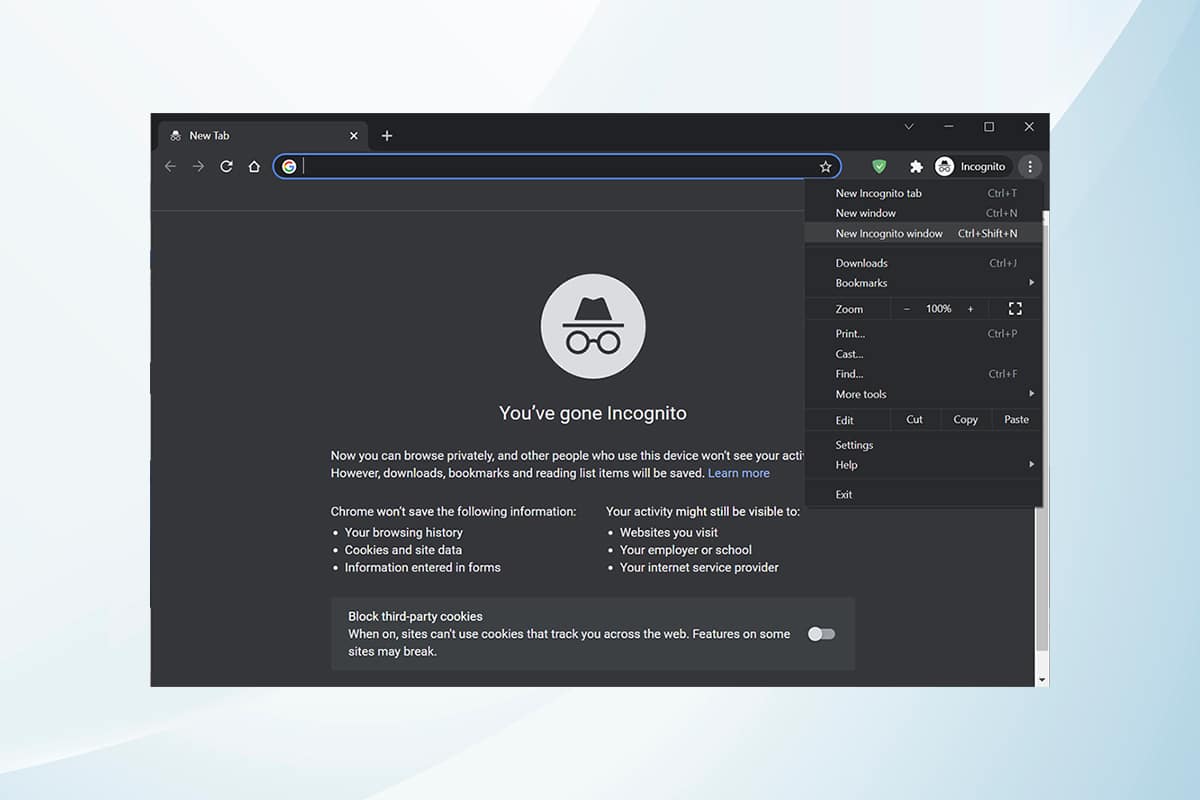Chrome 浏览器中的隐身模式主要用于安全和隐私浏览。它适用于不希望将搜索历史记录或最近页面保存在设备上的人。由于其隐私政策,此模式不允许用户录制屏幕或截屏。它阻止cookie,隐藏搜索历史,并提供浏览所需网站的自由,不留任何痕迹。
我们为您带来了一份完美的指南,将教您如何在Windows 10、MacOS 和Android 设备上的Chrome 中启用隐身模式。
内容
如何在Google Chrome 中启用隐身模式
在某些情况下,我们可能更喜欢不显示浏览历史记录的隐私浏览选项。在这种情况下,在Chrome 中打开隐身模式是最佳选择。
方法1:如何在Windows 10 PC 上的Chrome 中启用隐身模式
您也可以在Windows PC 上启用它,如下所示:
1. 启动谷歌Chrome浏览器。
2. 点击屏幕右上角的三个虚线图标。
3. 然后,选择下面突出显示的新隐身窗口选项。
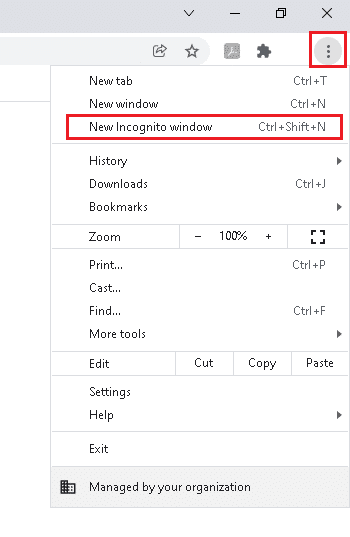
4.现在将出现隐身模式窗口。
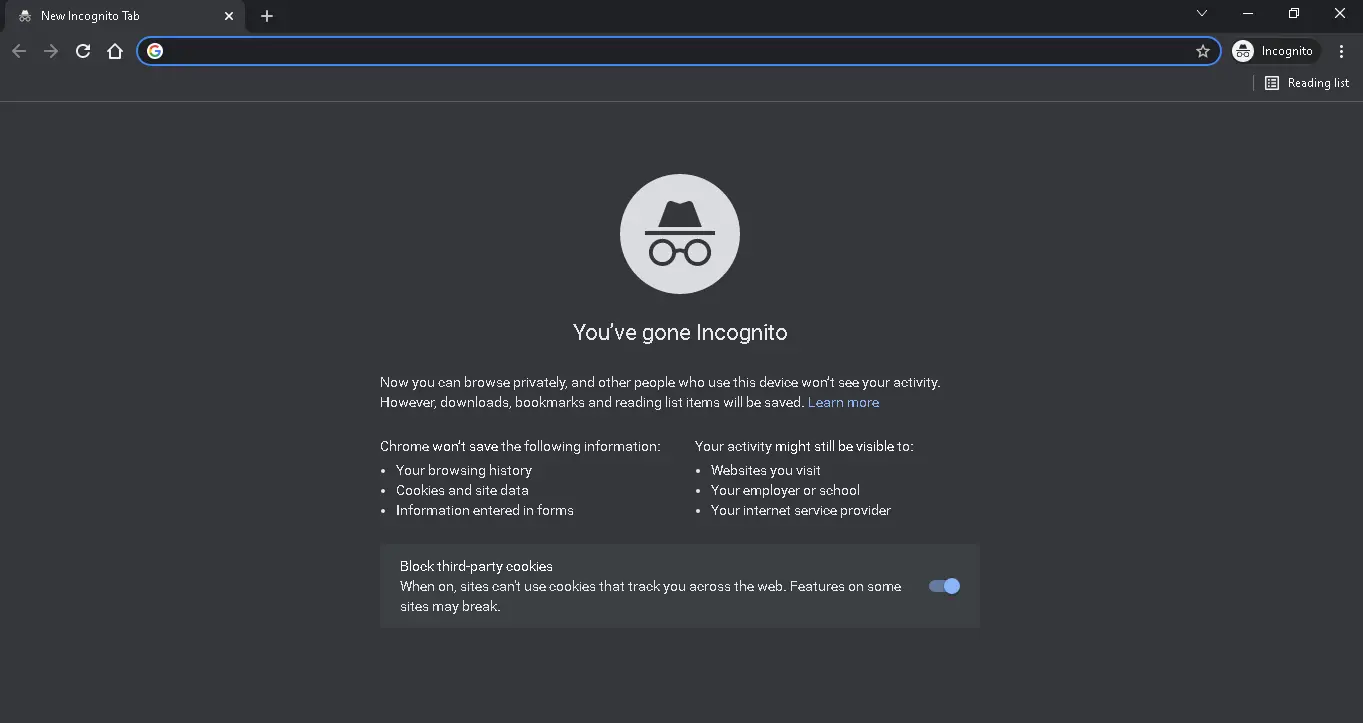
方法2:如何在macOS 上的Chrome中启用隐身模式
您可以按照以下步骤在Mac 中启用隐身模式Chrome:
1. 打开谷歌浏览器。
2. 同时按下命令 ( ⌘ ) + Shift + N 键打开隐身窗户。
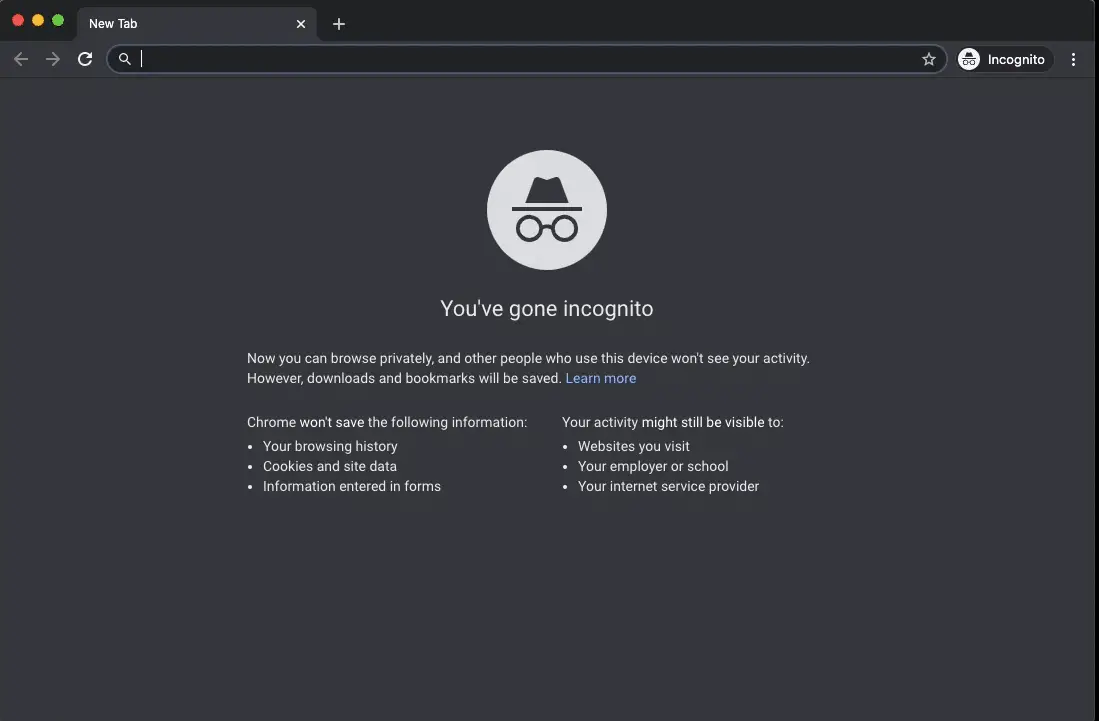
方法3:如何在Chrome Android 应用中启用隐身模式
请按照下面列出的步骤执行此操作:
1. 打开铬应用程序。
2. 点击下方突出显示的三个虚线图标。
![]()
3. 然后,点击新的隐身标签,如下图所示。
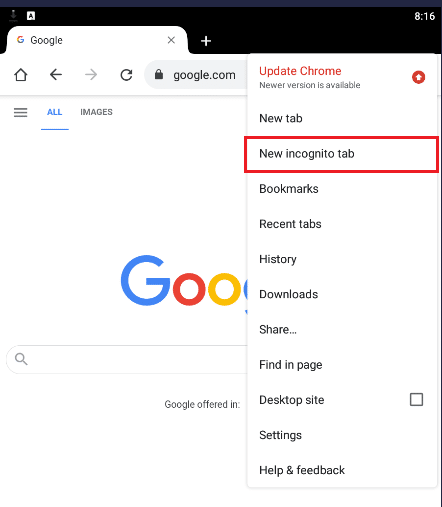
4. 最后,将打开一个新的隐身标签。
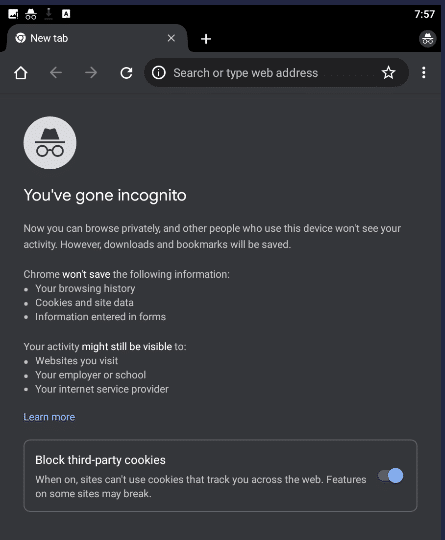
如何关闭隐身模式
在此处阅读有关如何在Google Chrome 中禁用隐身模式的教程,以在Windows PC、MacOS 和Android 智能手机上将其关闭。
专业提示:使用第三方应用在Android 上禁用隐身模式
在计算机上关闭隐身模式chrome 比在Android 设备上执行相同操作相对容易。由于Android 手机中的设置不允许这样做,因此有时您可能需要使用第三方应用程序。
注意:下面列出的第三方应用程序是相当流行的付费服务。
- Incoquito提供了许多可以在Android 中执行的选项。它禁用隐身模式,另外,Incoquito 维护所有事件和活动的日志。
- 隐身消失不仅会在Chrome 中禁用隐身模式,还会在Edge、Brave Browser、Ecosia、Start Internet Browser 以及不同版本的Chrome (如DEV、BETA 等)中禁用隐身模式。
我们希望本指南对您有所帮助,并且您能够了解如何启用Chrome 隐身模式。